固态硬盘怎么重装系统win10-固态硬盘怎么重装系统
发布时间:2025-11-28 10:16:07
固态硬盘怎么重装系统win10?那当然是用u盘启动盘来操作啦。如今,越来越多的电脑用户选择固态硬盘作为系统盘,不仅开机速度快,软件启动也更顺畅。但当系统出现故障或者想要重装系统时,固态硬盘的特殊结构让直接安装变得有一定难度。尤其是新装的固态硬盘,通常是空盘状态,没有任何操作系统,这就意味需要我们自己操作。下面就来看看固态硬盘怎么重装系统吧。

一、重装系统所需工具
1、电脑类型:笔记本/台式均适用
2、系统版本:win10专业版
3、装机工具:电脑店u盘启动盘制作工具(点击链接下载)
二、重装系统前期准备
1、制作U盘启动盘时,要根据需求选择适当的启动模式,现在大部分电脑默认USB-HDD模式。U盘启动盘制作完成后,可通过软件自带的模拟器进行测试,确保u盘制作成功。
2、在备份过程中,主要备份系统盘的重要数据,如果担心其他分区的数据丢失,也可以进行备份。
3、下载win10专业版的镜像文件,想要快速下载的朋友们,可以进入msdn网站,在操作系统栏目找到对应的镜像,复制其下载链接,打开迅雷就可下载了!
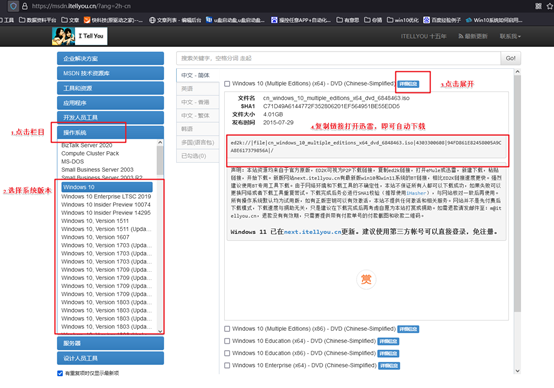
三、重装系统详细教程
1、制作u启动盘
a. 百度搜索【电脑店】进入官网,将栏目切换到【下载中心】,点击【立即下载】,即可下载 u盘启动盘制作工具。
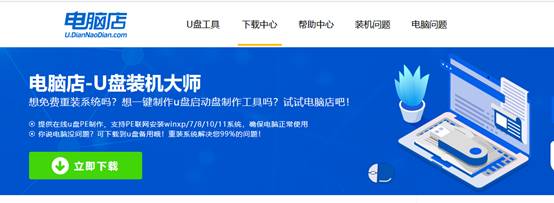
b. 下载之后解压,插入一个8G以上的u盘,双击打开电脑店的程序。
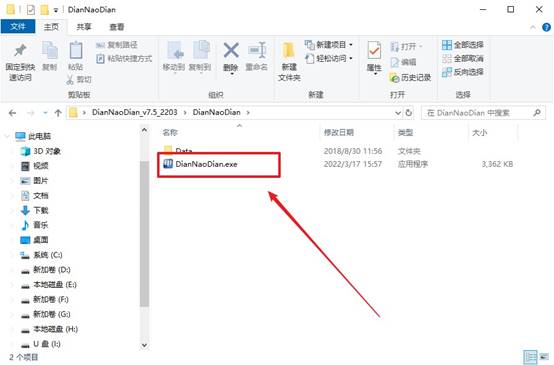
c. 默认设置,点击【全新制作】。
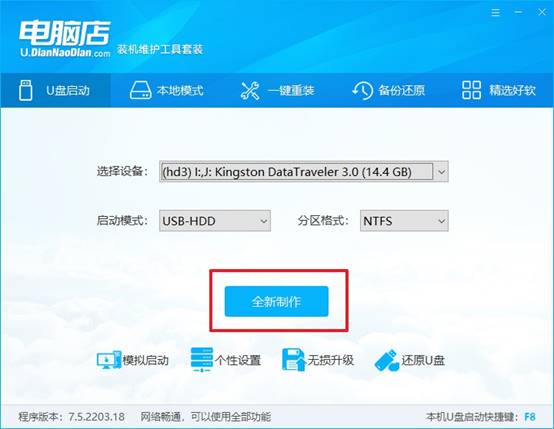
d. u盘启动盘制作完毕后,电脑会弹出提示框弹出,你可以点击【是】查看教程,也可以点击【否】关闭页面。
2、BIOS设置u盘启动
a. 在电脑店首页,输入重装电脑的相关信息,查询u盘启动快捷键。

b. 接下来将u盘启动盘连接电脑,重启,启动后迅速按下查询到的快捷键。
c. 在窗口中,移动光标选择u盘启动为第一启动项,之后按F10键保存并且重启电脑即可。
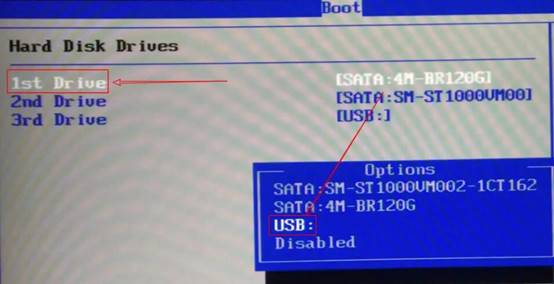
d. 此时就会进入电脑店主菜单,选择【1】这一选项后回车。
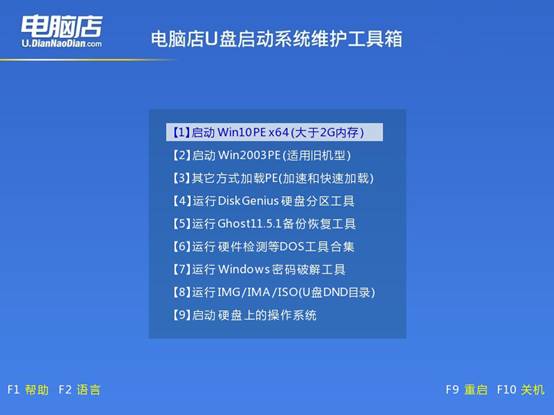
3、u盘装系统
a. u盘启动后即可进入电脑店winpe,双击打开【电脑店一键装机】。
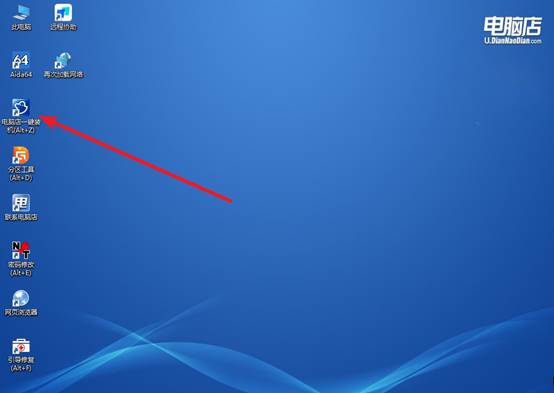
b. 在界面中,根据下图所示的提示,选择操作方式、镜像文件以及系统盘符,点击【执行】。
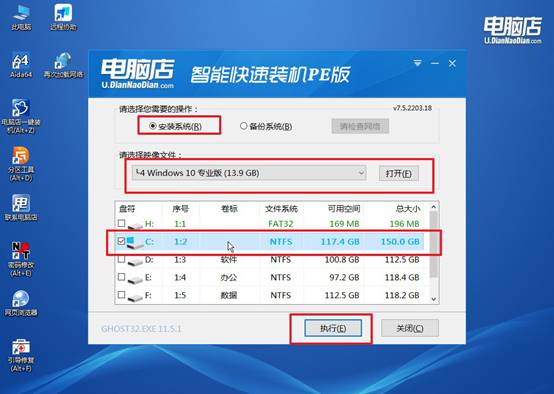
c. 在还原窗口中,默认设置点击【是】。接着勾选【完成后重启】,等待安装即可。
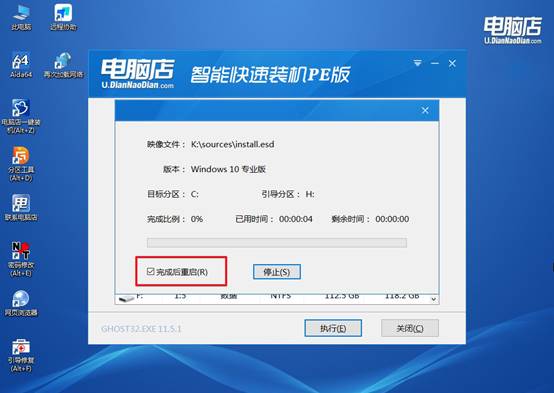
d. 之后会重启电脑,我们稍等一会就可以进入win10系统了。
四、重装系统后可能碰到的问题
重装系统后桌面上的文件如何找回?
1、系统盘未格式化(保留旧系统文件)
情况:部分重装方式会把旧系统文件保存在 Windows.old 文件夹中。
操作步骤:打开 C:\Windows.old\Users\你的用户名\Desktop。找到原桌面上的文件,手动复制到新系统桌面。
注意:Windows.old 文件夹通常会在 30 天后自动删除,所以尽快恢复。
2、系统盘已格式化
情况:如果重装系统时选择“完全格式化”,原系统盘上的数据会被覆盖。
解决方法:尽快停止使用该硬盘,避免新数据覆盖。使用 数据恢复软件 扫描找回:
扫描路径:选择系统盘(通常是 C 盘),然后找 .doc/.xls/.jpg/.png 等常用文件类型。扫描完成后,将文件恢复到 其他盘或 U 盘,避免覆盖。
3、使用备份恢复
情况:如果你之前有使用云盘、外部硬盘或 Windows 自带的备份功能。
操作方法:登录云盘或打开外部备份,找到桌面文件夹备份。将文件恢复到新系统桌面即可。
上面的内容,就是本次固态硬盘怎么重装系统的全部操作了。你通过制作一个可启动的U盘,就能绕过硬盘空白或原系统损坏的限制,直接进入WinPE环境,然后一步步将系统写入固态硬盘。整个操作流程不仅安全可靠,而且比传统光盘安装更加高效,不会因为光驱问题或系统识别延迟而出现卡顿。

